Installer Ubuntu på Toshiba Thrive Android-nettbrett
I tilfelle du er Toshiba Thrive-eiere og nylig har forankret enheten din, er det noen gode nyheter for deg. Demineo, Senior XDA-medlem, har klart å integrere Ubuntu på Toshiba Thrive Android-fanen. I følge Demineo er det fremdeles en Work-In-Progress med bare noen ting som trenger en løsning. Porten er i utgangspunktet basert på ARM-porten for Ubuntu. og dreier seg om Chrooting-prosessen som tillater en annen versjon av Linux rett fra en annen Linux OS-forekomst.
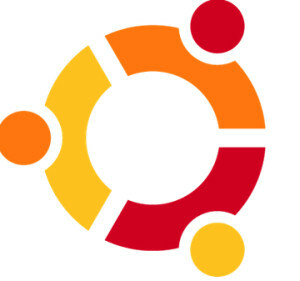
For å få Ubuntu til å kjøre på Toshiba Thrive, trenger du det ARM Port of Ubuntu (nedlasting ikke lenger tilgjengelig), a forankret trives med nødvendigheter som forhåndsinstallert BusyBox og minst 3 GB plass i internminnet. Du trenger også en PC med ADB installert. Du kan følge vår omfattende ADB-installasjonsveiledning lagt ut her å installere på systemet ditt.
VNC-oppløsning og avinstallasjonsevne på internt minne er hovedproblemene. Vi er positive til utviklingen, og snart kan du komme over en skriptsetting som løser disse problemene og løser dem
Og her er den virkelige avtalen rett fra utvikleren:
1. Last ned og pakke ut Ubuntu.zip-filen.
2. Koble din trivsel til PCen og koble Thrive til et WiFi-tilgangspunkt.
3. En ny lagringsenhet skulle dukke opp. Dette er din trives. Nå plasserer ubuntu-mappen du nettopp pakket ut i roten til den blomstrende lagringsenheten. MERKNAD: Dette er * IKKE * faktisk sdcardet du lagrer filene på. Dette er enhetens interne minne. (ikke legg den i mappen / sdcard-disk0.)
4. Åpne opp et adb-skall. Gjør dette ved å skrive “adb shell” ved ledeteksten. En “#” skal vises, noe som indikerer at du befinner deg i et rotskall på trives.
5. Skriv inn “cd / sdcard / ubuntu”
6. Skriv inn “sh ubuntu.sh” Dette er skriptet som angir alle tillatelser for ubuntu-bildet. Du * VIL * se feil på denne delen. Ignorer dem.
7. Skriv inn "bootubuntu". Du skal nå se en kommandolinje som ser slik ut:
# bootubuntu
bootubuntu
net.ipv4.ip_forward = 1
Innstiller /etc/resolv.conf til Google Open DNS 8.8.8.8 og 8.8.4.4
Innstiller localhost på / etc / hosts
Og du har Ubuntu som kjører på Toshiba Thrive! Hvis du sitter fast eller trenger mer informasjon angående porten eller kommandoene, kan du gå til den offisielle XDA-porten tråd her. Utvikleren vil være mer enn villig til å hjelpe hvis du starter med å takke ham for denne ubehageligheten.
Søke
Siste Innlegg
Fitness One For iPhone skyver deg til å kaste bort de ekstra pundene
Vi ønsker alle å holde oss i form og bli kvitt den ekstra klaffen r...
Praktisk skanner: Konverter bilder til utskriftsklare PDF-dokumenter [Android]
Ny på Android Market, Praktisk skanner er en nyttig, godt laget dok...
ESPNcricinfo For WP7: Cricket Scores, Match Details, Articles & More
Nesten alle Cricket-fans vet hva Cricinfo er, ettersom det er den b...

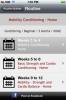
![Praktisk skanner: Konverter bilder til utskriftsklare PDF-dokumenter [Android]](/f/2dff1f2592906fddddc75c25c20a71d6.jpg?width=680&height=100)
